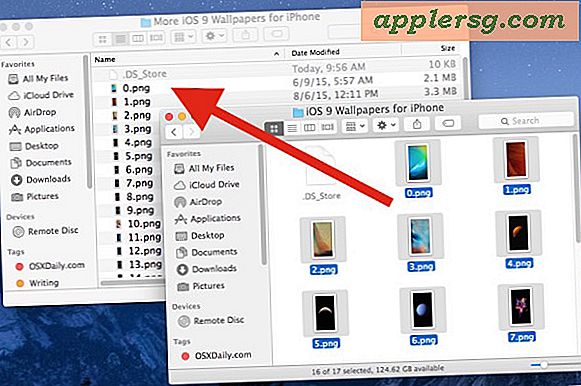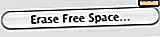Sådan kommer du tilbage til værktøjslinjen i Outlook Express
Når du åbner Outlook Express-applikationen på din computer, skal du som standard se en værktøjslinje øverst i vinduet med knapper til forskellige funktioner, herunder komponere meddelelser og se adressebogen. Hvis du ved et uheld deaktiverer Outlook Express-værktøjslinjen, skal du redigere programmets indstillinger for at få det tilbage. Alle værktøjslinjens indstillinger styres af Outlook Express-layoutindstillingerne.
Trin 1
Genstart din computer, og åbn Outlook Express igen for at se, om værktøjslinjen vender tilbage af sig selv. Nogle gange kan værktøjslinjen forsvinde på grund af en mindre fejl, der kan løses ved en simpel genstart. Hvis værktøjslinjen ikke vises efter genstart af computeren, skal du fortsætte til følgende instruktioner.
Trin 2
Åbn Start-menuen, og klik på ikonet "Outlook Express".
Trin 3
Gå til menuen "Vis" øverst i vinduet, og vælg "Layout". Et pop op-vindue åbnes med forskellige layoutmuligheder.
Trin 4
Marker afkrydsningsfelterne ud for "Toolbar" og "Folder Bar."
Klik på knappen "OK" for at gemme indstillingerne og vende tilbage til hovedvinduet i Outlook Express. Værktøjslinjen øverst i vinduet skal nu være synlig igen.




![Redsn0w 0.9.10b3 Jailbreak Udgivet med fejlrettelser [Download Links]](http://applersg.com/img/ipad/891/redsn0w-0-9-10b3-jailbreak-released-with-bug-fixes.jpeg)